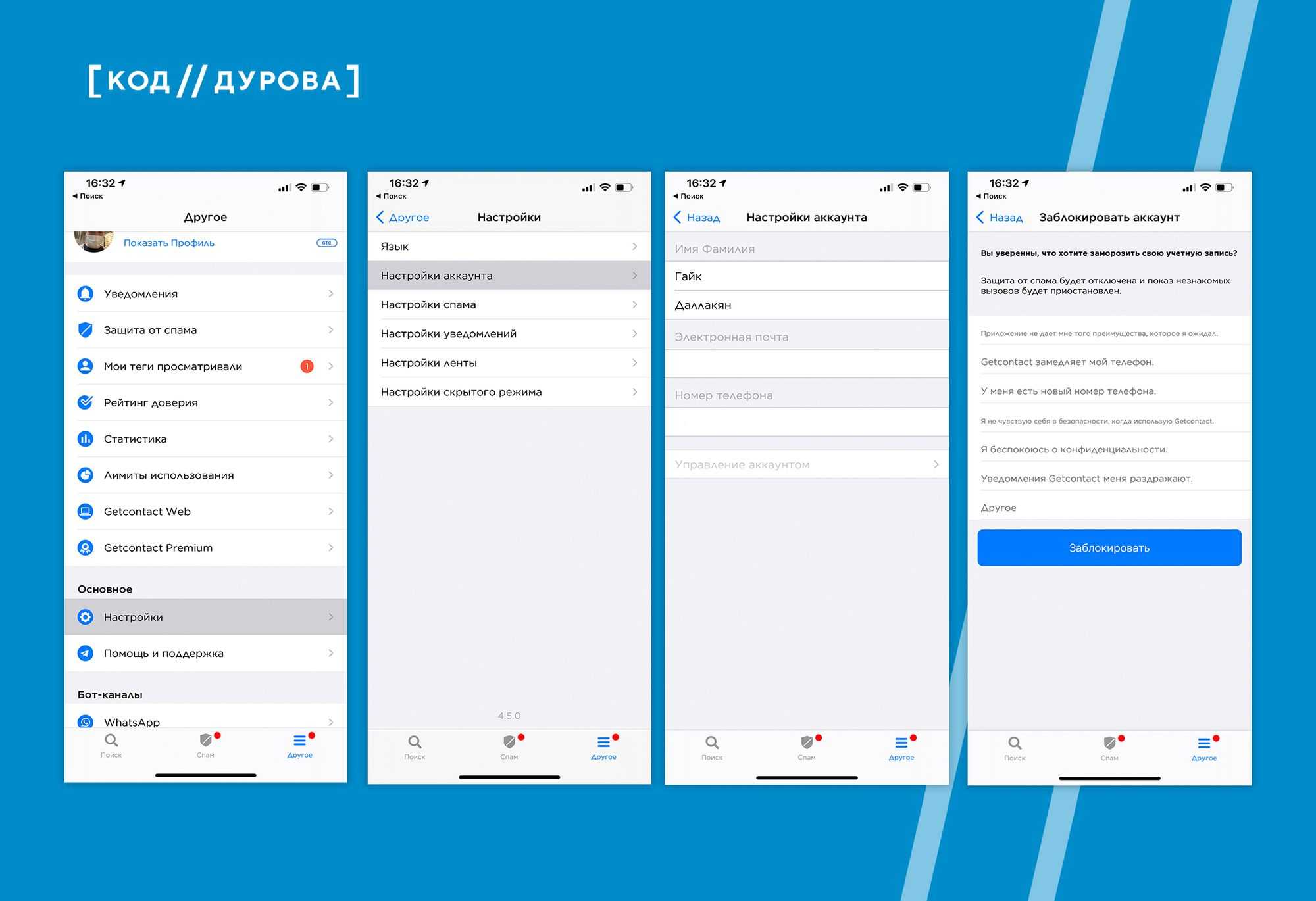Как обходиться без GetContact
Удалив GetContact, вы можете больше не беспокоиться о том, что кто-то узнает о том, как те или иные контакты записаны в вашем телефоне. При этом потребность в использовании приложения никуда не денется. И тогда вам придется искать аналоги, в качестве которых могут выступить:
- Eyecon;
- CallApp;
- NumBuster.
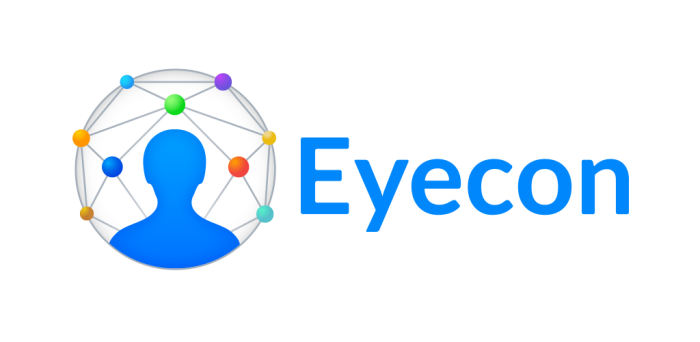
К сожалению, эти программы имеют те же недостатки, что и Гет Контакт. Поэтому во избежание потери конфиденциальной информации рекомендуется пользоваться GetContact, но только в режиме невидимки. Аналогичная опция есть и в других рассмотренных приложениях.
Как работает GetContact
Рядовой пользователь видит в GetContact исключительно средство, которое показывает, как тот или иной номер записан в телефонной книге других людей. Во-первых, это довольно интересно. Во-вторых, подобный функционал является очень полезным, когда хочется больше узнать о человеке. При этом пользователи не интересуются, как работает Гет Контакт, и откуда он получает сведения об именах в записной книжке.
По сути, GetContact просто сливает данные о человеке в открытое пространство, но делает это с его согласия. Когда вы устанавливаете приложение на смартфон и запускаете его, то софт запрашивает кучу разрешений, включая доступ к информации в «Телефоне». Гет Контакт подгружает на свои серверы номера из вашей записной книжки, а также имена, которые им присвоены.
Когда человек осознает, что в попытке узнать, как в телефонной книге других людей записан его номер, он попросту сливает свою информацию, в голове начинает мелькать мысль «А как правильно удалить GetContact?». Ведь если вы просто удалите приложение, ваши данные останутся в общем доступе. Мы же расскажем, как избавиться от Гет Контакт таким образом, чтобы больше никто не смог ознакомиться с конфиденциальной информацией.
Что нужно сделать для полного удаления
На сервере GetContact хранятся данные о созданном аккаунте, телефонном номере, адресе электронной почты. После удаления приложения информация о контакте остается, удалить ее можно через меню ГетКонтакта, сделать это нужно перед деинсталляцией приложения:
Как навсегда удалить информацию о себе из базы GetContact:
- Запустите ГетКонтакт, тапните по кнопке «Другое», перейдите в «Настройки».
- Нажмите по строке «Настройки аккаунта», выберите опцию «Управление аккаунтом», которая находится снизу.
- Нажмите на кнопку «Заблокировать», укажите причину в открывшемся окне, подтвердите действие.
Как удалить свой аккаунт в GetContact
Стереть загруженные из телефонной книги данные не получится. Они останутся в базе навсегда.
Где находится функция в приложении
Полностью удалить себя из GetContact можно из меню приложения. Опция доступна всем пользователям, для работы требуется подключение к интернету. В старых версиях приложения функция была доступна в меню «О GetContact», после обновления опция исчезла, теперь контакт можно только заблокировать.
Как заблокировать свой аккаунт в GetContact через телефон:
- Запустите приложение, кликните по кнопке «Другое», перейдите в «Настройки».
- Откройте опцию «Настройки аккаунта», тапните по строке «Управление аккаунтом».
- В открывшемся окне кликните по кнопке «Заблокировать», выберите подходящий вариант из списка и подтвердите выполнение операции.
Номер будет отключен, GetContact закроется автоматически. При повторном запуске приложения контактные данные восстановятся и снова появятся в поиске ГетКонтакта. Деинсталлируйте приложение из памяти устройства, если не будете его использовать.
Удаление профиля на официальном сайте
Удалить свой номер из базы можно с помощью формы GetContact Unlist, которая находится на официальном сайте. Данные удаляются из поисковой базы через 24 часа. При повторном использовании приложения, запрос аннулируется.
Как удалить профиль GetContact через сайт:
- Пролистайте страницу вниз, кликните по строчке «Управляй своим конфиденциальным профилем».
- Войдите в систему. Для этого нужно заполнить открывшуюся форму.
- Введите пароль, который поступит в выбранном мессенджере или в СМС-сообщении, подтвердите действие.
- Нажмите на кнопку «Настройка видимости».
- Внизу страницы найдите переключатель и выключите его.
- Подтвердите удаление.
Дождитесь окончания операции, не закрывайте сайт и не отключайте компьютер от сети.
Причины для отключения тарифа
Если функционала бесплатной версии хватает для определения неизвестных абонентов, тогда следует отменить свою подписку. Однако отказаться от платного пакета не получится через мобильное приложение. Для этого необходимо зайти в официальный магазин приложений или на сайт разработчика.
Если услуги онлайн-сервиса оказались бесполезными, целесообразно удалить созданный аккаунт из базы данных. Поскольку случались скандалы, связанные с утечками конфиденциальных данных. Приложение получает доступ к перечню контактов абонентов и собирает другую личную информацию, сохраненную в телефоне.
Какие приложения на Андроиде на Самсунг можно смело удалить без последствий
Итак, решено – глобальной чистке быть
Но с чего эту самую чистку начинать, чтобы ненароком не удалить какое-нибудь жизненно важное для смартфона системное приложение? Перечислим 7 приложений, удаление которых гарантированно не навредит вашему устройству
Приложения прогноза погоды
Первое, от чего стоит отказаться – это, конечно, встроенные погодные виджеты и приложения, если, конечно, вам не нужна метеорологическая карта со всеми ее подробностями. Несмотря на всю свою внешнюю безобидность утилита требует немало ресурсов – памяти и производительности.
Кроме того, она садит батарею и требует регулярного апдейта. И все это ради того, чтобы знать, сколько градусов на улице, хотя эта информация гуглится за считанные секунды.
Briefing
Это приложение еще более бесполезное, ведь речь идет о новостном столе с произвольно выбираемым дайджестом. В общем, так себе утилита, особенно для тех, кто не читает новости (тем более случайные). Между тем, программка расходует батарею еще больше погодных виджетов, поэтому удалить ее можно без малейших раздумий.
Если вы не поклонник новостных дайджестов, то зачем вам Briefing? От удаления случайно генерируемой подборки в вашем телефоне уж точно ничего не изменится, поэтому сомневаться в целесообразности этого действия уж точно не приходится
Антивирус
Неоднократно доказано, что антивирусные приложения нужны только в тех случаях, если пользователь наделен статусом суперадмина, провел рутирование своего устройства или он регулярно переходит по сомнительным ссылкам и скачивает взломанные приложения (игры и пр.)
CCleaner
Возможности оптимизаторов операционной системы явно преувеличены, ведь максимум, на что они способны, – это удаление оставшихся файлов или сжатие данных. При этом вес самого приложения намного солиднее этих элементов. Именно поэтому опытные пользователи удаляют клинеры после каждого использования, и позже скачивают по мере надобности.
Не спешите забивать память своего телефона различного рода клинерами, поскольку их эффективность явно преувеличена. Конечно, кое-что они чистят, но не настолько, чтобы держать подобные утилиты в памяти собственного устройства на постоянной основе, тем более что такие приложения можно скачивать и удалять неограниченное количество раз
Duo
Интересно, есть ли такие, кто еще пользуется этим допотопным мессенджером, который даже не в первой пятерке? И если вы не входите в список этих загадочных пользователей, то лучше и не пытаться изменить это статус-кво. Вместо этого лучше удалить никому не нужное ПО из системы телефона, продолжая пользоваться своими любимыми мессенджерами.
OneDrive
Даже если вы пользуетесь этим облачным сервисом, вовсе не обязательно держать в своем устройстве для этих целей отдельное приложение. Для этого будет достаточно иметь выход в интернет и установленный в системе смартфона браузер, не тратя драгоценные гигабайты понапрасну.
Для того чтобы пользоваться облачными сервисами, вроде OneDrive, вовсе не обязательно скачивать их мобильные клиенты. Для выхода в “Облако” будет достаточно одного только браузера и стабильного интернет-соединения, поэтому может смело вычищать свои условные OneDrive без малейшего зазрения совести
Социальные сети
Просто ради любопытства загляните в настройки смартфона и посмотрите, сколько памяти занимает вся эта Фейсбучно-инстаграмная история в вашем телефоне! Поверьте, вы будете удивлены. И если целесообразность удаления Инстаграма для постоянных пользователей еще вызывает вопросы, то держать в телефоне отдельное мобильное приложение Фейсбука – явно не самая лучшая затея.
Как скрыть свой номер в гетконтакт
Свой номер в приложении Getcontact можно удалить. При этом вы сами теряете большинство полезных функций этого сервиса:
- Пользователь больше не видит тегов, не сможет просматривать количество запросов по своему номеру ( в аккаунте PRO);
- Номер скроется из базы данных Гетконтакт, которую часто просматривают банки, трейдеры и прочие;
- Вы больше не увидите теги, которые будут добавлять другие пользователи к вашему профилю.
Если вы скроете свой номер на время, это не значит, что другие не смогут его добавить в БД или не будут добавлять теги. Функция также не удаляет ваш номер из Getcontact полностью. А лишь маскирует его на время. Позже у вас будет возможность снова показать свой телефон в приложении.
- Нажмите в Getcontact кнопку Другое;
- Нажмите на кнопку Настройки;
- Выберите Настройки скрытого режима;
- Активируйте режим, передвинув ползунок вправо.
Как восстановить удалённый контакт
Если к Android-телефону подключен аккаунт Google, то все записи из телефонной книги автоматически переносятся в сервис Google Контакты. В случае удаления они помещаются в корзину, где хранятся в течение месяца, а затем автоматически стираются. Если срок еще не вышел, то данные получится восстановить. Сделать это можно через этот сервис.
Пошаговое руководство:
- Перейти на сайт сервиса.
- При необходимости войти в свою учетную запись Google.
- Нажать на кнопку вызова бокового меню, если оно по умолчанию отсутствует.
- Посетить страницу Корзина.
- Нажать на нужную графу из общего списка.
- Активировать пункт Восстановить.
Как выйти из аккаунта Гугл на Андроиде Xiaomi?
Выход из профиля Гугл на устройствах от компании Xiaomi практически идентичен описанному выше методу. Единственное отличие заключается в том, что производитель использует сильно измененную оболочку MIUI и необходимые разделы расположены иначе. Рассмотрим процесс пошагово:
- Открыть настройки, затем раздел «Синхронизация».
- В группе «Другие аккаунты» выбрать строку «Гугл».
Нажать кнопку «Еще», расположенную внизу.
Выбрать пункт «Удалить аккаунт».
Во всплывающем окне с предупреждением о потере всех связанных сообщений, контактов и прочих данных подтвердить действие.
В этом же разделе можно настроить автоматическую синхронизацию всех сервисов. Для этого нужно напротив каждой строки поставить или удалить галочку. Если требуется выполнить немедленное обновление данных, то следует нажать на название сервиса.
Есть и более кардинальный метод, который подразумевает не только выход из профиля, но и его полное удаление. Для этого необходимо:
- Открыть настройки телефона или планшета.
- Перейти в раздел «».
- Выбрать пункт «Настройки аккаунта».
- Прокрутить список вниз и нажать на строку «Удалить аккаунт Google».
- Подтвердить право владения учетной записью, введя пароль. Нажать «Далее».
- Система сообщит о безвозвратном удалении данных. Подтвердить действие и дождаться завершения очистки.
После выполнения процедуры профиль в поисковой системе будет полностью удален, включая адрес электронной почты, подписки на YouTube и прочую информацию.
Представленные инструкции помогут разобраться, как выйти из аккаунта Гугл на Андроиде. Различные способы подразумевают частичное отключение обмена данными, выход на одном устройстве или полное удаление учетной записи.
Изменяем параметры телефона через настройки, чтобы разрешить установку приложений из неизвестных источников Android 8 и 9
Но не всегда возникает сообщение с кнопкой изменения параметров. В этом случае необходимо войти в настройки через основной экран. И изменить эти параметры.
Порядок действий:
- Опустите Android-шторку и нажмите шестерёнку>;>
- Выберите пункт настроек «Приложения и уведомления>»;>
- Нажмите на строку «Специальный доступ>»;>
- И выберите «Установка неизвестных приложений>»;>
- Теперь вам останется выбрать программу, которая связана с устанавливаемым приложением.
В последних версиях ОС, разработчиком которой является Google разрешения необходимо изменять не для всего устройства, а для каждого приложения отдельно. Это повышает безопасность личных данных. Но добавляет нам больше хлопот и умножает параметры настроек, которых и до этого было немало. Теперь здесь можно проводить по нескольку часов, пытаясь найти нужный параметр.
Что такое get contact
Изначально данное приложение позиционировало себя как умный менеджер, который позволял защитить ваш телефон от спама и различных звонков рекламного характера. Гет Контакт показывал на экране карточку с информацией о входящем номере, которую программа брала из собственного справочника.
Но опытные пользователи обнаружили в нем интересную возможность – это просмотр других контактов. То есть абоненту достаточно ввести номер телефона в строку поиска и получить всю информацию о данном контакте со смартфонов и планшетов друзей и знакомых. Когда опция получила огласку, другие функции get contact перестали быть интересными. Приложение стало причиной большого количества скандалов, а некоторые супружеские пары были уличены в измене, что повлекло разводы. Поэтому вопрос о том, как убрать приложение со своего гаджета, встал очень остро.
Так, в некоторых странах приложение уже запретили из-за его опасных функций. Произошло это в Киргизии, Азербайджане и Таджикистане. В России решения о запрете не было, но Гетконтакт признан потенциально опасной программой. Роскомнадзор обратился к интернет-пользователям с просьбой быть максимально внимательными при его установке и использовании.
Способ выхода с использованием телефона
Выйти из аккаунта Гугл на телефоне можно так:
- Разблокировать устройство.
- Зайти в меню «Настройки».
- Перейти в подраздел «Аккаунты и синхронизация».
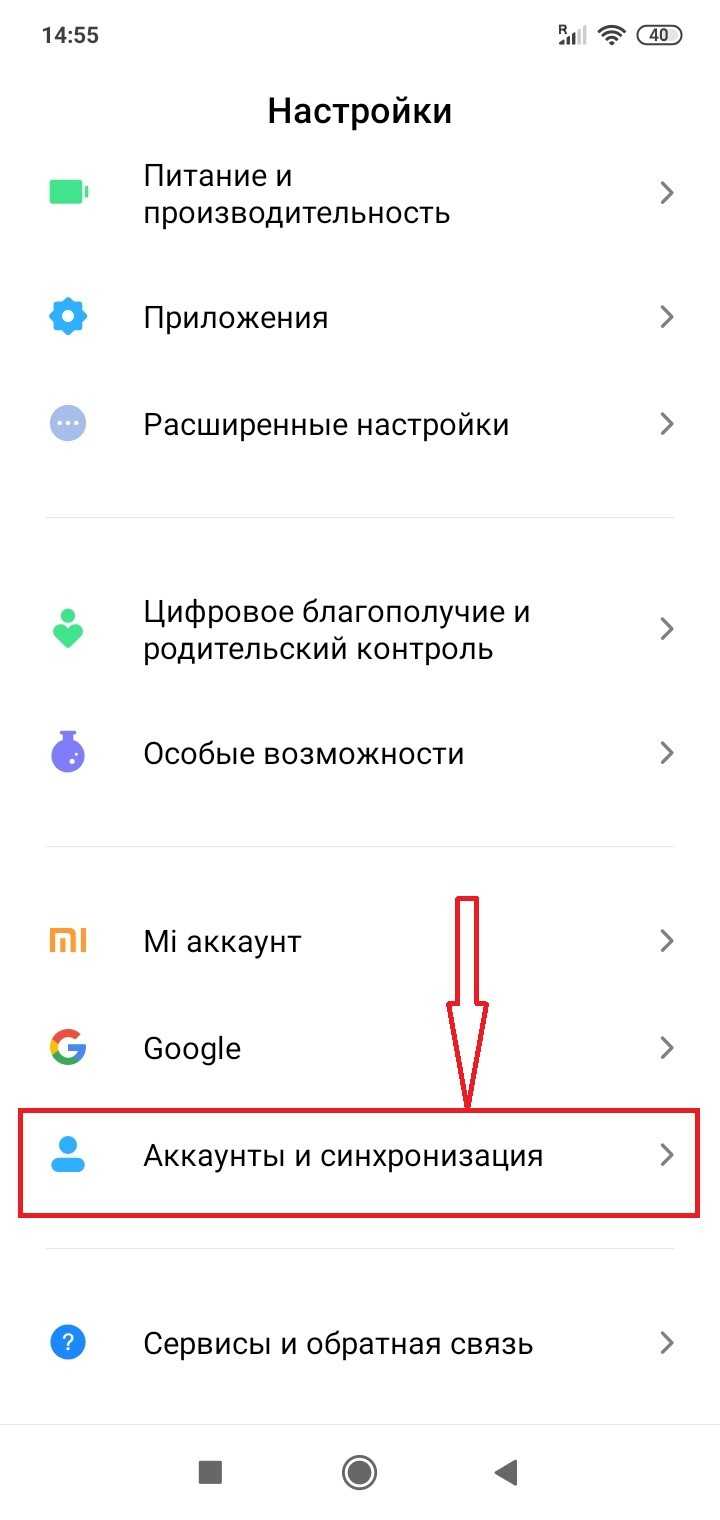
В отображенном списке сделать выбор аккаунта Google.
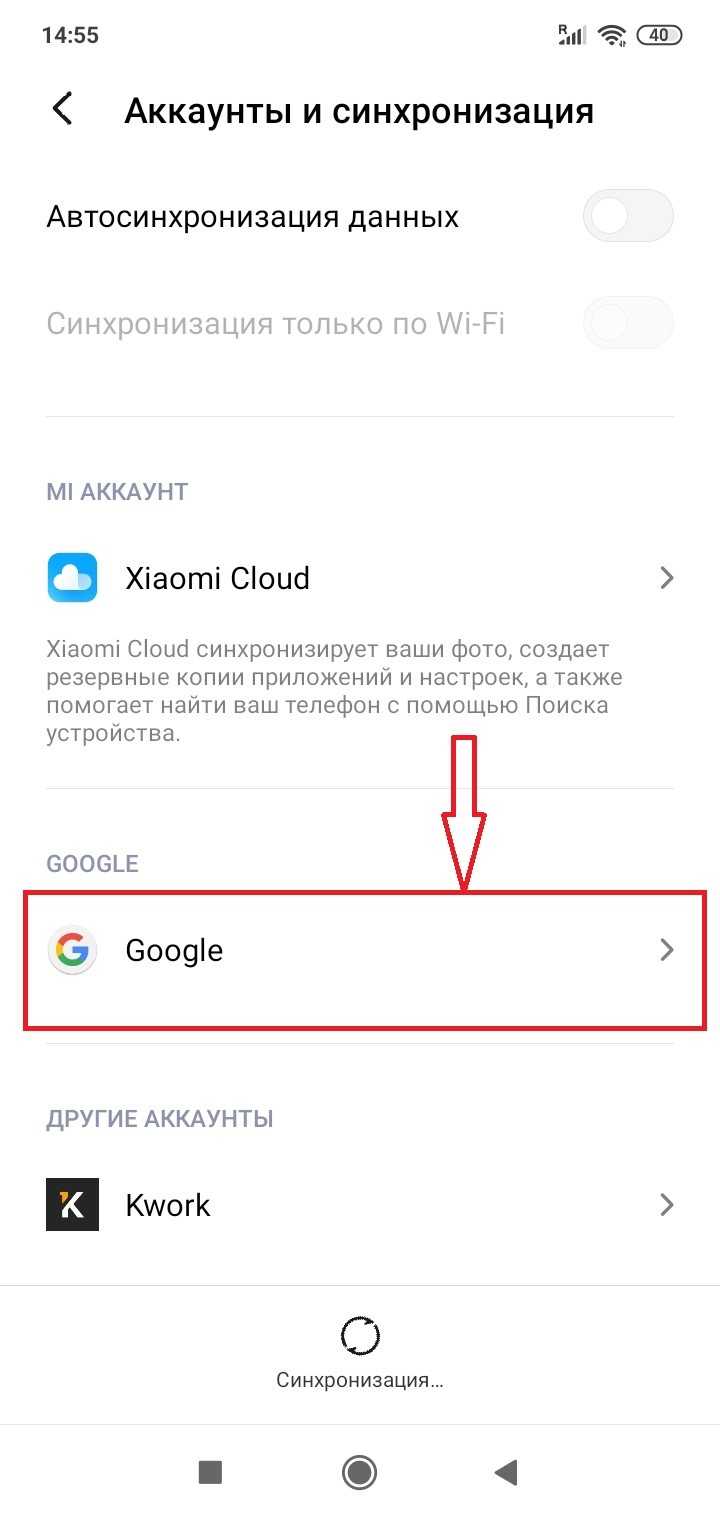
- В открывшейся странице отобразится список разрешений, а также информация о личных данных.
- Найти кнопку «Удалить аккаунт», которая удалит только данные логина и пароля с устройства, но не сам аккаунт. Удаляя его, можете быть уверенными, что на облачных серверах Гугл все данные остались в целостности и сохранности.
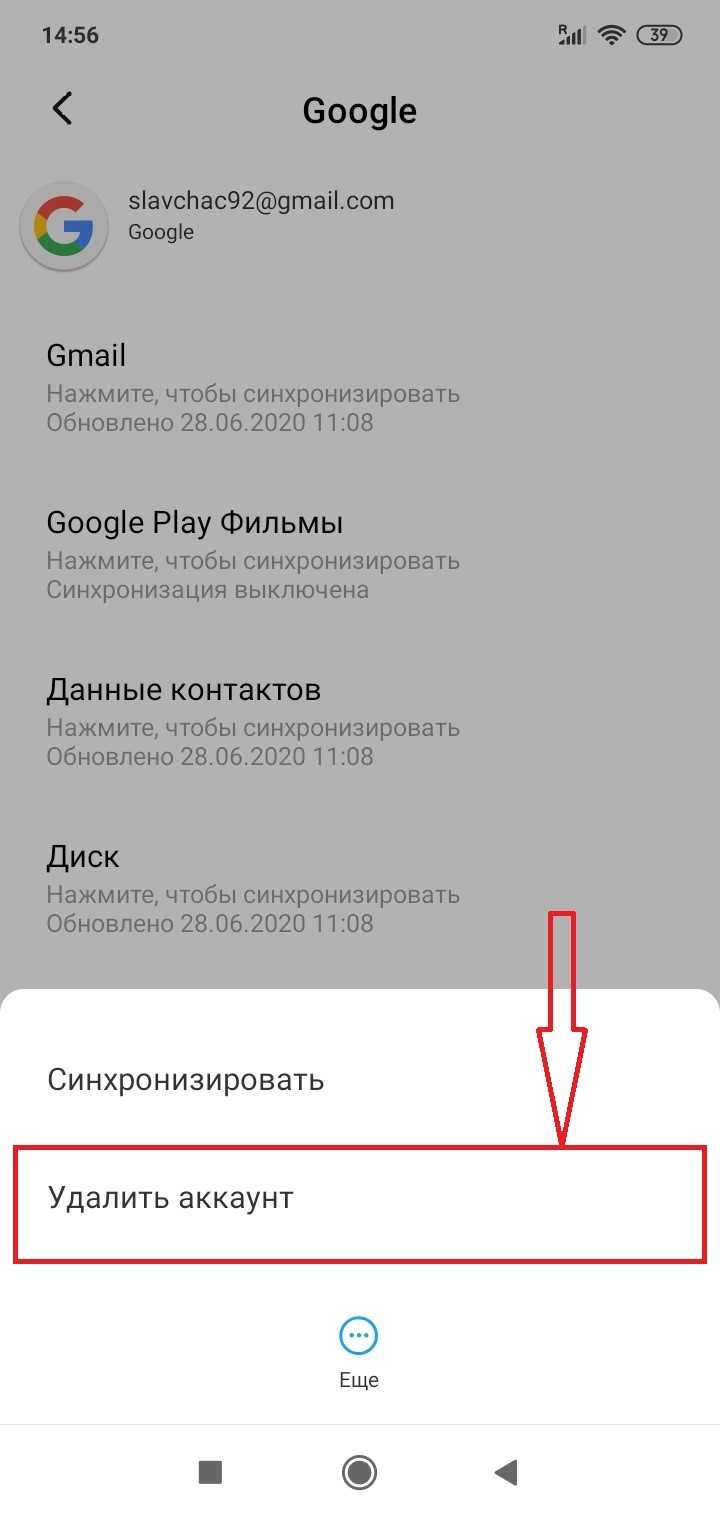
После этих действий, информация аккаунта на данном устройстве будет удалена. Однако в любое время можно снова создать его привязку к личной учетной записи.
Процесс установки GetContact и регистрации в сети
Установить GetContact можно на смартфоны с операционной системой версии 4.0 и выше или на iOS 9.0 или новее.
Первым делом следует открыть Play Market, затем последовательность действий следующая:
- В строке поиска, вписать название приложения – Get Contact и нажать – Поиск.
- Затем нажать на первой программе из списка, после чего откроется доступ к кнопке установить.
- После принятия условий, сразу начнется скачивание и установка приложения на ваше устройство.
- Дождавшись окончания процесса, появиться 2 кнопки – Удалить и Открыть. Необходимо выбрать вторую.
Причины, по которым неудается совершить установку GetContact
Бывают случаи, когда Get Contact просто отказывается запускаться после установки. Такое случается крайне редко и есть несколько причин этому:
- устаревшая версия операционной системы телефона, достаточно произвести обновление;
- отсутствие стабильного интернет сигнала, в случае необходимости связаться с оператором (для мобильной сети) или проверить настройки роутера (если используете Wi-Fi доступ);
- нехватка свободной памяти, лечится удалением мусора, неиспользуемых программ и ненужных файлов.
Подводя черту, Get Contact позволяет заглянуть в чужую записную книжку, что далеко не всем приятно, поскольку вывернуто грязного белья было достаточно, от чего пострадали даже порядочные люди, которые по разным причинам скрывали подработки от семьи, что уже говорить тогда про измены. После использования, все пользователи разделились на два фронта, где одним приложение нравиться и считают его прикольным, другие же сильно негодуют по поводу нарушения личного пространства.
Что такое теги в Getcontact и какую функцию они выполняют
Если вы не знали, то теги Getcontact – это имя, под которым вы записаны в телефонной книге того или иного юзера. Теги могут вносить и менять все пользователи системы.
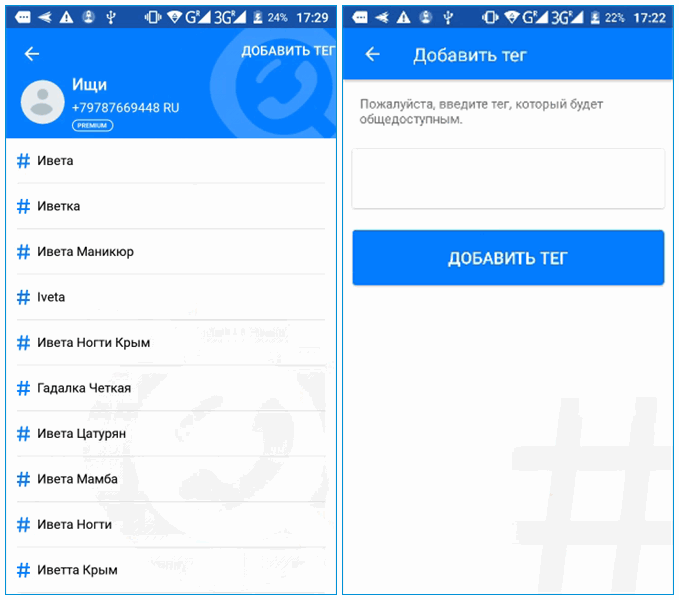
Использование тегов в «Гетконтакте» имеет определенный смысл. Разработчики приложения утверждают, что их приоритетом является обеспечение дополнительной безопасности юзеров.
К примеру, пометка «мошенник» или «обманщик», если их присвоил конкретному абоненту тот или иной человек, должны, как минимум, настораживать, предупреждая о потенциальной опасности этих контактов.
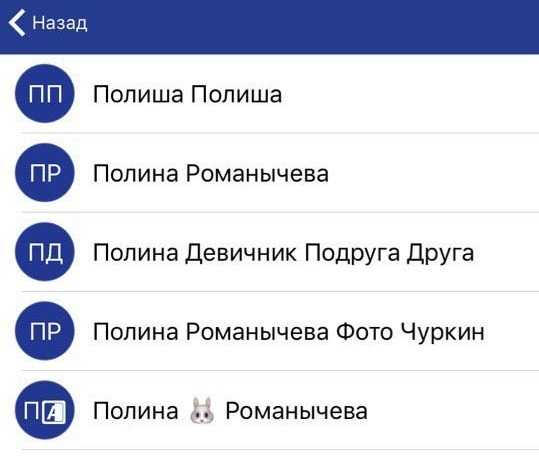
После регистрации в системе клиент может посмотреть теги, присвоенные ему другими пользователями.
Чтобы сделать это с мобильного, нужно:
- Открыть приложение.
- Перейти в раздел «Другое».
- Нажать на верхний блок с описанием профиля.
После проделанных действий перед вами отобразится список никнеймов, заданных другими юзерами, у которых вы записаны в телефонной книге.
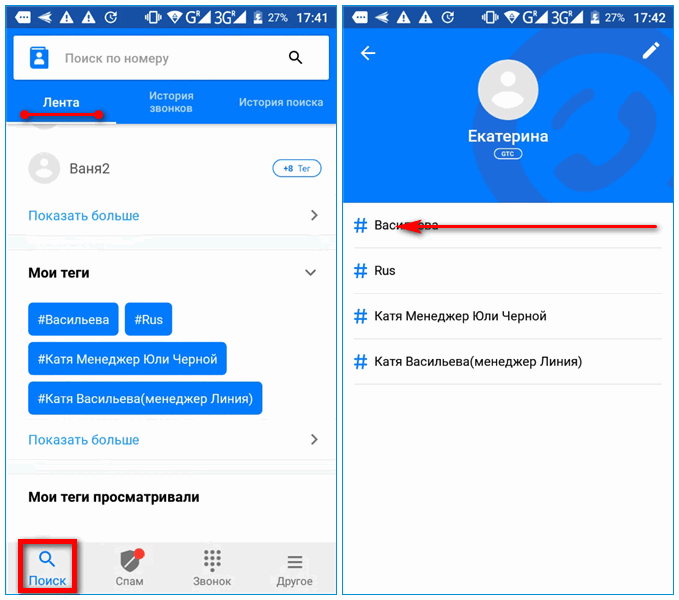
Ее нужно пролистать в самый низ и найти пометку «Мои теги». Можно посмотреть теги и с компьютера, однако в этом случае все-таки придется использовать мобильный для входа.
В целом же, для ПК/ноутбука предусматривается следующий алгоритм:
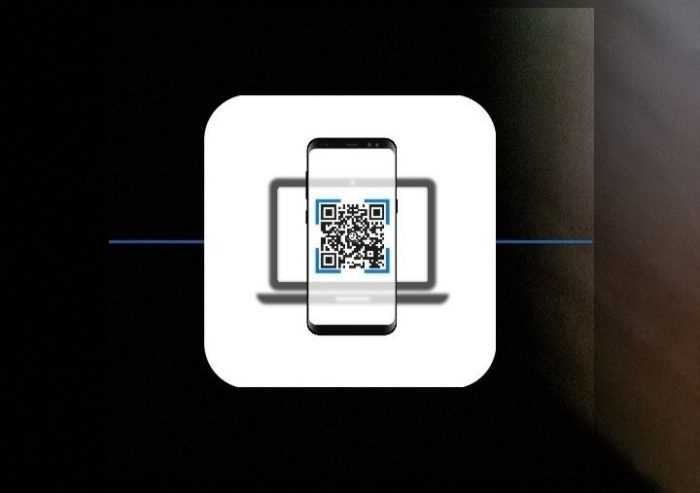
Затем вы сможете ввести в поиск регион и номер телефона, чтобы узнать никнеймы, прикрепленные к нему. Как видите, ничего сложного.
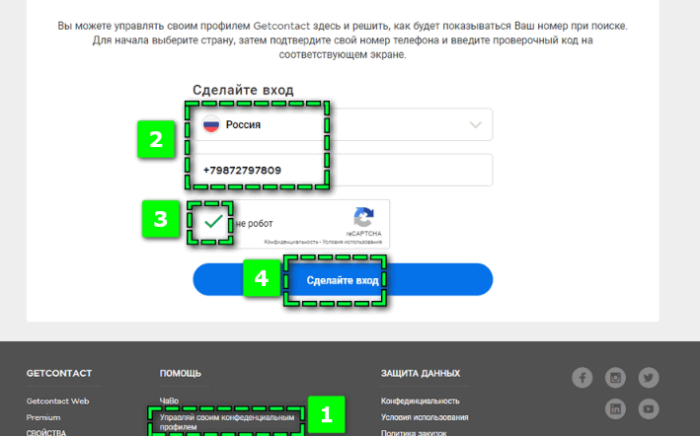
Свойства приложения
В нашей прошлой статье мы описывали, как посмотреть, как ты записан у других в телефоне с помощью GetContact. Если вы оттуда и пришли, то просто пропустите этот пункт. Приложение имеет несколько полезных свойств:
- программа показывает, как ты записан в телефоне другого человека;
- также можно посмотреть, как любой ваш друг/парень/коллега и знакомый записан в телефонной книжке у других;
- никто не увидит, что вы проверяли человека;
- включив геолокацию, увидеть контакты, которых вы можете и знать, рядом с вами территориально;
- скачать GetContact
можно бесплатно из AppStore или Google Play.
РЕЗЮМЕ
Ниже мы приводим некоторые ключевые положения нашей Политики конфиденциальности. Настоящее резюме приводится только для вашего сведения, и оно не является частью Политики конфиденциальности.
В Getcontact мы слушаем наших пользователей, и мы намерены защищать принципы конфиденциальности и честного использования, которые лежат в основе наших ценностей, согласно которым мы предлагаем прозрачный и безопасный сервис. Мы хотим, чтобы вы были уверены, что Ваши персональные данные находятся в безопасности и надежно хранятся.
Данная Политика конфиденциальности объясняет следующее:
- как мы собираем ваши персональные данные;
- какие персональные данные мы собираем;
- как мы используем Ваши персональные данные;
- с кем мы делимся Вашими персональными данными; и
- права и выбор, который у Вас существует в отношении Ваших персональных данных;
Какие тарифные планы есть у getcontact
На март 2021 года мобильный онлайн-идентификатор номеров предлагает три платных варианта подписки для частных и корпоративных клиентов:
- GetContactPremium–229 рублей в месяц или 1290 рублей за полгода.
При подключении тарифного плана количество допустимых запросов увеличивается до 500 раз в месяц. Подписка также позволяет пользователям отключать надоедливую рекламу в интерфейсе приложения и проверять статистику по личному номеру за последние три месяца. В том числе уточнять, какие абоненты запрашивали информацию по мобильному.
При желании клиент может отметить в личном кабинете свой статус с помощью иконки премиум – значок будут видеть другие пользователи.
- GetContact Business – 849рублейвмесяц.
Ежемесячные лимиты запросов увеличиваются до 1000. В подписку включен весь перечень возможностей статуса Премиум. Дополнительно предусмотрены услуги по подключению к текущему тарифному плану трех сотрудников компании, поддержка API и установка значка «Бизнес» на профиле.
- GetContactExclusive– 2750 рублей в месяц.
Наряду с возможностями статуса Премиум и Бизнес платная подписка «Эксклюзив» предоставляет доступ к проверке 2000 мобильных номеров ежемесячно и подключению до 10 работников юридического лица.
Указанная стоимость услуги не является фиксированной. Размер оплаты может меняться.
Для повседневного использования достаточно подключения первого тарифного плана. Преимущество варианта – возможность проверки услуги бесплатно в рамках пробного периода.
Что получает и хранит Getcontact?
Установка приложения на мобильный телефон сопровождается рядом запросов на доступ к списку контактов, управлению звонками и прочим. Для входа в Гетконтакт нужно зарегистрироваться. Это значит, что приложению уже будет известен адрес электронной почты.
Сервису Гетконтакт доступны только те данные, которые пользователь сам ему предоставляет. И ещё немного получает автоматически. Эти положения прописаны в политике конфиденциальности.
×
- Номера, которые помечены вами как СПАМ остаются в базе данных и после удаления своего профиля;
- Все контакты и адреса из телефонной книги, предоставленные вами в момент установки приложения;
- Сервис получает автоматически по сети MAC-адрес смартфона, IMEI, идентификатор;
- Язык устройства, название модели телефона, операционная система, название браузера;
- Местонахождение через определение IP-адреса;
- Более точные данные вашего расположения (если включен GPS, по умолчанию отключен);
- Параметры самого приложения, которые пользователь внёс после его установки;
- В приложение встроен рекламный идентификатор от Google и Apple (в зависимости от устройства) для передачи информации заинтересованным рекламодателям. Можно отключить опционально;
- Пол, возраст, ФИО, фотография будут доступны Getcontact, если авторизоваться через социальные сети.
Зато есть группа личной информации, которую Гетконтак «стесняется» собирать: состояние здоровья, ориентацию и секс-предпочтения, расовая принадлежность, политические интересы. В политике конфиденциальности намекают, что при необходимости эта информация будет раскрыта для спецслужб.
Что нужно знать об Get Contact?
Приложение Get Contact изначально позиционировало себя как умный менеджер контактов, который позволяет защитить устройство от рекламных звонков, всякого рода спама. Но когда пользователи разобрались в приложении и обнаружили такую интересную функцию, как просмотр других контактов, то остальные функции стали попросту не интересны. В интернете есть масса случаев, когда приложение создавало различные неприятные ситуации, доходило даже до супружеского развода. Поэтому у большинства сразу же возникает необходимость деинсталлировать профиль в Get Contact.
Когда пользователь устанавливает приложение на свое устройство, ему необходимо согласиться с тем, что приложению будет доступна информация в его телефоне. После регистрации и предоставления своих данных вам доступна информация других пользователей, которые также установили его.
В некоторых странах приложение уже запретили из-за его опасной функции – пополнения базы данных личной информацией пользователей. Это страны Азербайджан, Таджикистан и Киргизия. В России Get Contact уже объявили потенциально опасным, но пока никаких действий для запрета предпринято не было. Роскомнадзор обратился ко всем пользователям Интернета российского сегмента с убеждением быть предельно внимательным при установке и использовании разных приложений, особенно тех, которые взаимодействуют с данными ваших устройств.
Находим все приложения с доступом
Заметим, что не только браузеры несут потенциальную опасность. Вы могли установить игру, которая после запуска запросила доступ на установку из неизвестных источников. Предоставили доступ и забыли, а тем временем она спокойно загружает нужный код в фоновом режиме. Давайте разберемся как найти все приложения с разрешенной загрузкой. Рассмотрим на примере оболочки MIUI от Xiaomi. Названия пунктов могут слегка отличаться.
- Заходим в настройки и ищем пункт “Расширенные настройки”, “Дополнительно”.
- Открываем пункт “Конфиденциальность” (если не нашли – ищем дальше в настройках).
- Дальше переходим в “Ненадежные источники”.
-
В списке отобразится список программ, под каждой будет “Разрешаю” или “Не разрешаю”.
- Нажимаем туда и отключаем доступ как в примере выше.
- Листайте список в самый низ и повторяйте для каждого приложения.
Таким способом вы увидите весь список программ, которые могут представлять угрозу.
Что такое Get Contact
Современных людей не так-то просто удивить. Многие стремятся докопаться до сути, выяснить, а как же приложению удаётся получать и предоставлять такую информацию. Разобраться в этом вопросе несложно, если вникнуть, как работает Get Contact. Перед тем как поддаться соблазну, которому уже подверглась многомиллионное сообщество пользователей мобильных устройств, совсем не помешает изучить инструкцию, в которой описаны основные правила пользования приложением.
Принцип работы менеджера контактов
Чтобы стать обладателем умного менеджера Get Contact, необходимо традиционно посетить Play Market, найти в нём эту программу, скачать и установить на своё мобильное устройство. В процессе установки приложение потребует ввести некоторые персональные данные, важные для прохождения полноценной регистрации. Также обязательно придётся пройти проверку при помощи смс-подтверждения. Однако на этом умный менеджер не останавливается. Пользователю будет предложено разрешить доступ приложению Get Contact к данным, которые сохранены на вашем мобильном устройстве.
Опрометчиво владельцы полагают, что это касается только номеров мобильных телефонов, входящих в книгу контактов. При создании аккаунта приходится вводить свои персональные данные. Приложение мгновенно захватывает всю интересующую его информацию, включая и фотографии, и адрес электронной почты, и аккаунты социальных сетей, и IP-адреса. Кстати, это приложение способно даже записывать телефонные разговоры, поэтому держать в секрете какую-то информацию, активно пользуясь мобильным устройством, не получится. Если вы морально не готовы «выложить на блюдечке» всю информацию о себе какому-то третьему лицу, тогда стоит повременить с инсталляцией уже наделавшего шума приложения Get Contact.
Стоит ли устанавливать приложение
Решение о том, устанавливать или не устанавливать программу Get Contact, безусловно, должен принимать только пользователь мобильного устройства
Важно учесть, что в некоторых странах это хитрое приложение запрещено на государственном уровне, поскольку оно противоречит законам о защите персональных данных. В частности, в Азербайджане, Казахстане, Кыргызстане эта программа категорически запрещена
Поскольку Get Contact представляет явную опасность для персональных данных пользователей, в России и Армении это приложение не блокируется, но пользователей предупреждают о том, что такой программный продукт опасен, рекомендуют отказаться от соблазна пройти регистрацию с последующей инсталляцией на мобильное устройство.
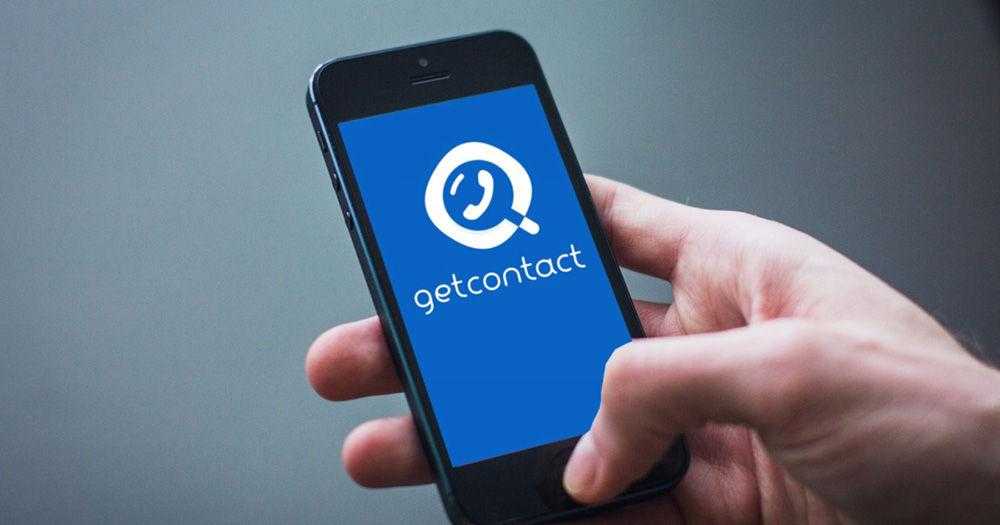
Непосредственно сами разработчики приложения заявляют, что их программный продукт Get Contact, а точнее его политика конфиденциальности полностью соответствует требованиям Директивы Евросоюза относительно защиты прав любого физического лица. Большинство пользователей игнорируют предупреждения официальных лиц или же доверяют заявлениям авторов Get Contact, поэтому продолжают скачивать и инсталлировать этот продукт. По некоторым данным уже более пяти миллионов пользователей успели воспользоваться таким программным продуктом, созданным для владельцев мобильных устройств.
Как бесплатно и навсегда удалить теги в Getcontact у меня из корзины на Айфоне и телефонах Андроид
Важно помнить, что сайт – не основное место взаимодействия юзеров с сервисом. По большей части Getcontact – это мобильная утилита
И необходимость удаления никнейма чаще всего возникает именно у владельцев гаджетов. Поэтому давайте разберемся, как это сделать пользователям различных девайсов, работающих на iOS или Android.
Инструкция для Айфона
Программа работает, как вы уже успели понять, нехитрым образом. Она доступна как пользователям «яблочных» девайсов, так и владельцам Android. Приложение можно загрузить из официальных магазинов встроенных покупок этих экосистем.
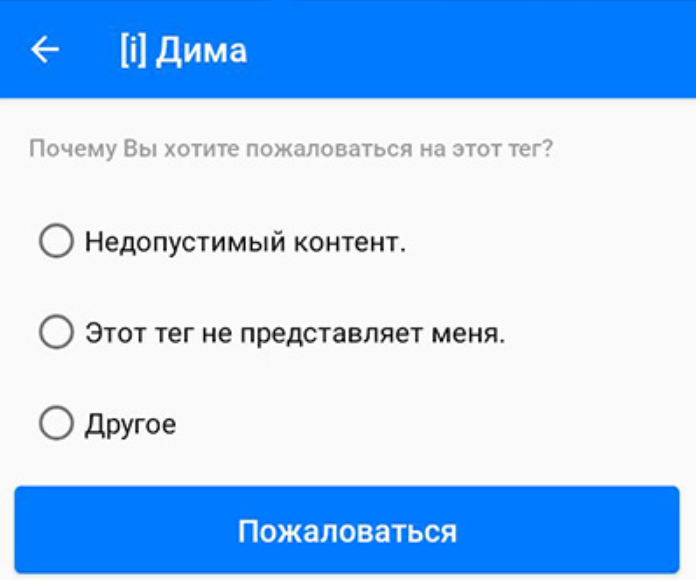
Что касается iPhone, то удалить непонравившийся никнейм достаточно просто – нужно лишь используя приведенную выше инструкцию найти свои теги, а затем выбрать ненужный и удалить. Чтобы функция удаления стала доступной, нужно провести по тегу справа налево.
Теперь на странице профиля будет отображаться дополнительное меню «Удаленные теги». Раскрыв его, вы сможете посмотреть удаленные никнеймы. Другим пользователям они не будут видны.
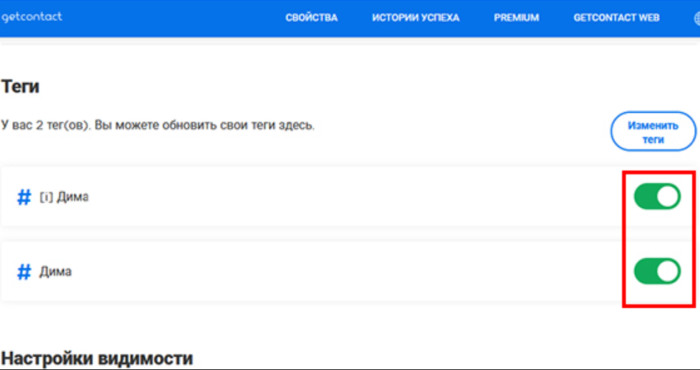
Рекомендации для Андроид
Приложение Getcontact для iOS и Android ничем не отличаются друг от друга, имея идентичный интерфейс. Поэтому механизмы просмотра добавленных тегов, их добавления и, конечно же, удаления, абсолютно одинаковые для приложения одной и другой платформы.

Процедура работы с «Гетконтактом» вполне проста и не требует специфических разъяснений, так как интерфейс приложения будет интуитивно понятен даже для самых неопытных пользователей. Как вы могли заметить, удаление неугодных тегов не занимает много времени, точно так же, как и добавление новых и просмотр добавленных другими юзерами названий.
Удаление тегов и номера из Getcontact через приложение
Если приложение Getcontact по какой-то причине стало ненужным, не спешите удалять его. Перед этим необходимо удалить аккаунт, иначе он так и останется в базе данных приложения. Чтобы удалить свои конфиденциальные данные из Getcontact, необходимо:
После этого приложение попросит указать причину — почему пользователь захотел удалить аккаунт. Выбрать можно любую из списка или нажать на строку «Другое», если ни одна из причин не подошла. Далее необходимо подтвердить блокировку, и все данные будут удалены.
Важно! Если пользователь еще раз зайдет в аккаунт в приложении Getcontact, его учетная запись снова станет доступна другим пользователем. До тех пор другие люди не смогут найти номер телефона пользователя в этом приложении, так как его аккаунт будет заблокирован
Как посмотреть привязанные значения
Используя мобильный идентификатор, клиент открывает доступ к телефонной книге и присоединяется к обширной базе, содержащей свыше 3 млн. пользовательских имен. Удалить оскорбительную или нежелательную подпись можно в личном профиле (через ноутбук или ПК).
Как просмотреть добавленные имена в Getcontact на Айфоне:
1. Открыть программу на смартфоне – выбрать пункт «Другое»;2. Перейти вверх к значению «Показать профиль».
В окошке отобразятся значения данные сторонними людьми.
Также подписи можно увидеть в блоке «Поиск» — прокрутите экран вниз и нажмите на значение «Мои теги». Подобным путем можно увидеть, как записан пользователь у владельцев смартфонов на базе ОС Android.
Посмотреть информацию по номеру, можно с помощью компьютера:
1. Зайдите на сайт сервиса;2. Войдите в раздел «Getcontact Web»;3. Откройте и активируйте на смартфоне сканер QR-кода (блок «Еще»);4. В открывшемся окне укажите страну и введите телефон.
Как удалить свой номер из базы данных GetContact?
Полное удаление аккаунта из базы данных приложения позволит скрыть информацию о вашем номере. Оно разделено на несколько этапов в зависимости от того, запускали ли вы приложение ранее:
Для этого необходимо установить приложение на смартфон. Скачать приложение можно тут: iOS, Play Market, Huawei AppGallery.
Важно! Перед запуском приложения отключите/не предоставляйте разрешение на доступ к контактам смартфона, если этого не сделать, то приложение получит данные вашей записной книжке и добавит ваших знакомых в свою базу, спасибо они вам за это не скажут
В приложении необходимо деактивировать свой аккаунт. Для этого нужно зайти в меню «Другое» –> Настройки –> Настройки аккаунта –> Управление аккаунтом –> Заблокировать аккаунт.
После выполнения этих действий приложение закроет ваш аккаунт
Важно не заходить в него повторно, иначе он будет снова активирован
2. Удаление номера из поиска
Теперь необходимо удалить ваш номер телефона вместе с его тегами из поиска, для этого нужно авторизоваться в Getcontact Web. Чтобы это сделать перейдите по этой ссылке: https://getcontact.com/ru/manage/profile
Откроется следующее меню:
Здесь необходимо авторизоваться через подтверждения номера телефона (это нужно, чтобы подтвердить ваше владение номером и исключить его из поиска). Авторизовать можно через специального бота в Telegram, WhatsApp или с помощью обычного SMS.
После авторизации откроется следующее меню:
Здесь необходимо открыть настройки видимости и переключить ползунок «Видимость» в положение «Выкл». (Ползунок должен стать серым).
Готово. После выполнения этого действия ваш аккаунт закроется, а номер телефона будет скрыт для просмотра другим пользователям. Любой, кто попытается пробить ваш номер, получит сообщение о невозможности это сделать.
Как удалить скрытый контакт
На смартфоне могут храниться скрытые контакты – это те номера, которые были ранее добавлены, но не отображаются в общем списке. Первый шаг – включить отображение таких записей. А второй шаг – вручную стереть их. Сделать это получится через стандартное приложение Телефон или Звонки, вызвав его настройки и активировав соответствующий пункт.
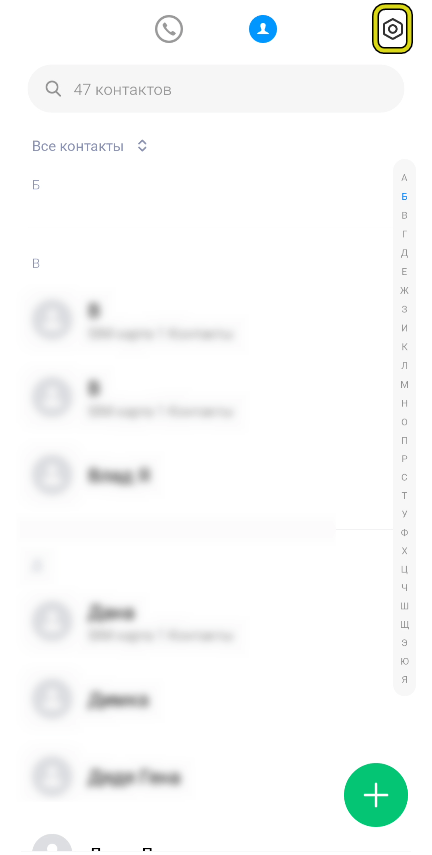
Еще одно решение – воспользоваться сторонним приложением для управления телефонной книгой, например, упомянутым ранее Cleaner:
- В главном меню открыть пункт Все контакты в блоке Учетная запись.
- Найти нужную графу в перечне и нажать на ее имя.
- Вызвать контекстное меню с помощью значка в правом верхнем углу.
- Выбрать пункт Удалить и подтвердить это действие.